- Android
- iOS
- Чем отличается группа от сообщества в Viber: что лучше?
- Создать группу или сообщество в Viber: что лучше?
- Как настроить группу и добавить участников
- Как изменить аватар группы
- Как поменять название
- Как добавить фон
- Как добавлять участников в группу
- Как делать участников группы администраторами
- Управление и настройка чата в Viber
- Название
- Значок группы
- Администраторы
- Как добавить новых участников
- Фон
- Отключаем на ночь
- Как найти сообщества в Viber и войти в них?
- Запрет на отправку сообщений
- Важные особенности
- Пошаговая инструкция по созданию сообщества
- Как заново открыть сообщество для людей
- Как разблокировать закрытый чат
- Рекомендации создателю сообщества
- Активность
- Раскрутка
- Что такое группа в Viber и что там делают?
- Порядок действий
- При создании новой группы
- Закрытие открытой группы
- Администраторы и супер-администраторы в сообществах Viber: разница и возможности
- Права администратора и супер-админа в сообществе Viber
- Как убрать права администратора в сообществе Viber?
Android
Приведение группы пользователей мессенджера в закрытый (приватный) статус через приложение Viber для Android сводится к выполнению нескольких операций:
- Удалите ссылку-приглашение в групповой чат. Таким образом вы закроете одну из возможных групповых записей для всех пользователей мессенджера, даже если ранее вы активно использовали раздачу ссылок для привлечения новых участников в беседу:
- Запустите мессенджер, зайдите в группу, которой управляете.

- Откройте список параметров чата. Для этого коснитесь трех точек в правом верхнем углу экрана разговора, а затем выберите «Информация» в появившемся меню.

- Нажмите на второй вариант над списком пользователей, присоединившихся к группе — «Пригласить со ссылкой».
- Затем нажмите пункт «Деактивировать ссылку» и подтвердите запрос, полученный от мессенджера.

- Исключите из группового чата всех «лишних» на ваш взгляд пользователей. Так как, следуя предыдущему пункту инструкции, вы деактивировали ссылку-приглашение, ранее присоединившееся по ней, и теперь удаленные вами участники группы не смогут вернуться в беседу.
- Установите запрет на добавление новых пользователей Viber в групповой чат людей, которые уже присоединились к нему из «Контактов».
Специальной возможности для выполнения такой операции в мессенджере нет, поэтому необходимо уведомить участников группы о переводе в статус «Закрыта» путем отправки сообщения. Лучшим решением будет зафиксировать ваш запрос в чате за достаточное время для передачи информации.
На данный момент возможности «закрыть» группу в Viber исчерпаны. Если список участников чата в дальнейшем и вопреки вашим требованиям будет пополняться без вашего согласия, ничего не остается, кроме как удалять новых пользователей вручную (пункт №2 настоящей инструкции).
iOS
Различия в конкретных действиях, приводящих к тем или иным результатам в Viber для iOS и Android, констатированы лишь из-за несколько разных подходов к организации интерфейса сервисного приложения для этих операционных систем, поэтому для создания закрытой группы в iPhone Messenger необходимо следовать алгоритму предложено выше. Манипуляции в программе без пояснения смысла их выполнения осуществляются следующим образом:
- Откройте мессенджер, перейдите в групповой чат, которым вы управляете и хотите сделать приватным.

- Коснитесь названия группы вверху, чтобы открыть «Настройки». На открывшемся экране перейдите в область «Участники», затем нажмите «Пригласить по ссылке» над списком пользователей, добавленных в чат.

- Нажмите «Деактивировать ссылку», подтвердите кнопкой «ОК» запрос, полученный от Viber.

- Вернитесь к экрану информации и настроек группы и, при необходимости, удалите пользователей, которые не должны быть членами «закрывающей» ассоциации.

- Сообщите участникам группового чата о недопустимости добавления в него других людей без согласия администратора, например, закрепив запрос вверху беседы.

Чем отличается группа от сообщества в Viber: что лучше?
Эти функции очень похожи. Каждый из них разработчики позиционируют как общедоступный чат, где множество людей могут легко общаться друг с другом на самые разные темы. Поэтому многие пользователи не видят разницы. Но разница между группой и сообществом в Viber действительно есть, и довольно существенная.
| Общество | Группа | |
| Максимальное количество участников | 1 000 000 000 | 250 |
| Доступ к истории чата для новых участников | Это | Нет |
| Введение | Каждый имеет возможность стать участником — сообщества публичны | Вы можете просто зайти и присоединиться, нажав на ссылку |
| Возможность бана | Администратор может запретить некоторым участникам публиковать сообщения в сообществе | Нет |
| Групповые звонки | Нет | Это |
Создать группу или сообщество в Viber: что лучше?
Как мы уже видели, между этими двумя типами публичных чатов на самом деле есть существенная разница. Но теперь непонятно: что, собственно, выбирать? На самом деле все зависит исключительно от цели создания.
Если вы хотите более локального и комфортного общения с небольшим количеством людей, то группа однозначно лучше. Но если вы хотите объединить большое количество пользователей в одном месте, вам, конечно же, потребуется создать сообщество.
Как настроить группу и добавить участников
Как изменить аватар группы
Чтобы поставить фото или изображение на аватарку, зайдите в «Информация», нажмите на иконку, затем выберите фото из папок на телефоне или сделайте фото на камеру. Обрезаем выбранное изображение согласно формату приложения, нажимаем галочку для подтверждения.

Как поменять название
Снова нажмите на аватарку в разделе «Информация» и напишите имя в строке под изображением.
Чтобы изменить уже установленную аватарку и имя — в разделе «Информация» нажмите кнопку над значком аватара, и сделайте все аналогично: выберите фото или изображение, в строке напишите имя.

Как добавить фон
Здесь в разделе «Информация» добавляем и меняем фон: переходим в пункт меню «Фон», устанавливаем один из стандартных вариантов приложения, выбираем фотографии из папок телефона или делаем фото камерой.
Как добавлять участников в группу
Вы можете добавлять участников не только при создании группы, но и позже.
- Вариант 1. Пригласите участников из своей телефонной книги. Для этого заходим в группу, нажимаем на кнопку в правом верхнем углу, из выпадающего меню выбираем пункт «Добавить». Или в разделе «Информация» нажмите «Добавить». Откроется телефонная книга, нажмите на каждый контакт, который хотите пригласить в группу, затем нажмите на галочку. Все приглашенные будут добавлены в группу. Недостаток этого способа в том, что если человек не понимает, зачем его добавили в группу, он может сразу покинуть чат.
- Вариант 2. Пригласить по ссылке. Ссылку также можно найти в разделе «Информация»: пункт меню «Отправить ссылку в группу». Приглашение можно отправить через вайбер или другие мессенджеры, скопировав его или нажав кнопку поделиться.
Чтобы ссылка-приглашение не распространялась дальше и в группу не попадали случайные люди, ссылку можно отключить и приложение сгенерирует новую.
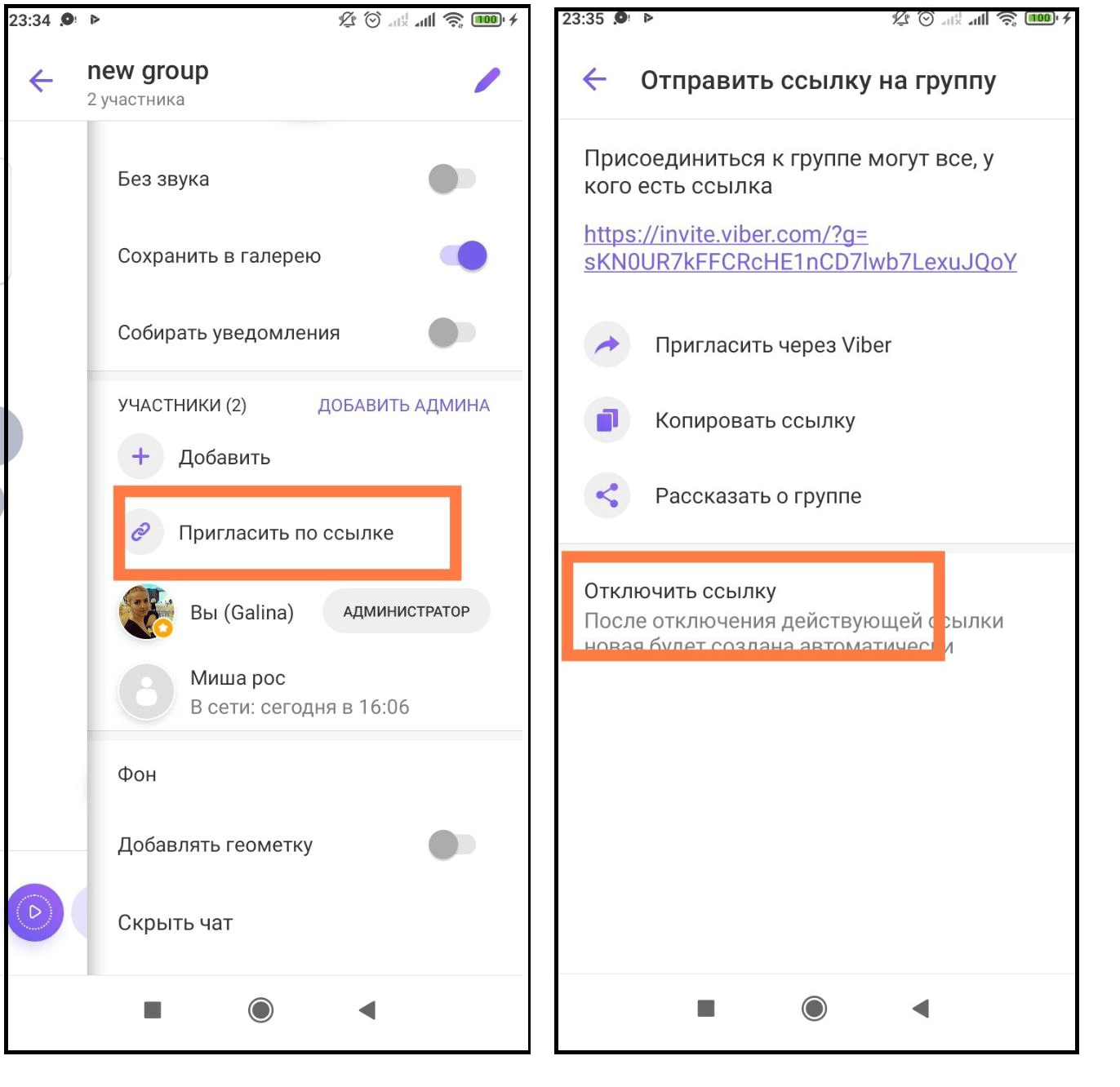
Как делать участников группы администраторами
Изначально в группе только один администратор — ее создатель. Чтобы добавить еще одного администратора, перейдите в раздел «Информация» и нажмите кнопку «Добавить администратора» справа над списком участников. Теперь выберите администраторов из списка участников и поставьте последнюю галочку.
Другой способ — перейти к списку участников, выбрать контакт того, кого мы хотим сделать админом, и удерживать: выпадает меню, где мы выбираем «Сделать администратором». Таким же образом можно «понизить» администратора: нажать, удерживать и выбрать пункт «Снять права администратора».

Читайте также: Как синхронизировать Viber на телефоне, компьютере и планшете, синхронизировать контакты в Viber
Управление и настройка чата в Viber
Перейдем к настройке и дизайну. Это придаст группе индивидуальность. Для этого нажмите на три точки в правом верхнем углу экрана и перейдите в раздел «Информация». Перейдем ко всем пунктам.

Название
Чтобы изменить название группы, нажмите на слово «Группа» и введите новое имя для группы. При выборе имени учитывайте, что будет размещено в группе.

Значок группы
Затем установите значок группы. Для этого нажмите на иконку, выберите нужную фотографию на телефоне и обрежьте ее до нужного размера.

Администраторы
Создавая группу в Viber, вы автоматически становитесь ее администратором. Чтобы добавить другого администратора, нажмите «Добавить администратора» и выберите из списка участников.

Как добавить новых участников
Чтобы добавить новых участников в группу, нажмите «Добавить участника» ниже и выберите из списка контактов. Вы также можете добавить нового участника, введя его номер телефона.
Фон
В качестве оформления можно использовать любой фон из библиотеки Viber. Чтобы добавить фон, нажмите на него в этом же разделе и выберите нужный. После этого чат в группе будет иметь красивый фон.

В настройках группы вы также можете :
- включить или выключить «Бесшумный» режим»;
- скопируйте и перешлите ссылку в группу;
- настроить оповещения;
- включить или отключить сообщения с геотегами;
- скрыть или отключить чат.
Отключаем на ночь
Вы наверняка встречали подобные аудитории — при этом вечером администратор пишет «Разговор закрыт на ночь». Заинтересованы в том, как работает этот вариант, и хотите реализовать его в своей группе? Вам будет интересно узнать, как закрыть чат в Viber на ночь, а потом открыть его.

К сожалению, на iPhone нельзя выбрать период времени. На Android есть такая опция, можно отключить уведомления на час, восемь часов или сутки. Как закрыть чат на ночь в Вайбере — выберите нужный период времени (восемь часов идеально) и напишите в беседе правильное сообщение. Никто не побеспокоит вас до завтра!
Если у вас не небольшой групповой чат, а сообщество, вы можете сделать группу Viber приватной еще проще! Помните, что у вас должны быть права суперадминистратора.
Как найти сообщества в Viber и войти в них?
Если вас заинтересовала эта возможность, и вы уже хотите посмотреть, какие существуют группы по интересам, вы можете попробовать найти их самостоятельно.
Поиск сообществ в Viber реализован достаточно просто: нужно всего лишь нажать на значок лупы, который находится в правом верхнем углу экрана, и написать поисковый запрос в формате @word.
Например, если вы ищете кулинарные группы, введите @food, @matlaging или @recipes. На самом деле, вместо ключевого слова вы также можете ввести название сообщества, если точно знаете, что ищете. И, наконец, выбрать из сообществ, которые программа будет отображать в результатах поиска.
Запрет на отправку сообщений
Если кто-то из участников рассылает спам или информацию сомнительного характера, отдельный участник сообщества не может удалить такого собеседника из группы в Viber.
Однако есть способ заблокировать такой контакт:
- Открываем приложение.
- Затем выберите нужный разговор.
- Затем нажмите на многоточие вверху справа и нажмите на раздел «Информация».
- Находим нужного собеседника, нажимаем на него и далее «Данные Имя_собеседника».
- В новом окне нажмите «Блоки».
После этого такой собеседник не сможет связаться с вами напрямую, но все равно сможет видеть сообщения в группе.
Важные особенности
Сообщества в каждом мессенджере работают по-разному. Например, особенность Viber — максимальная конфиденциальность, поэтому даже если пользователи состоят в одном сообществе, они не смогут увидеть чужой номер телефона — только имя пользователя.
Имя появляется рядом с каждым сообщением, которое участник оставляет в сообществе, но чтобы написать ему «в личку» пользователя необходимо добавить в список контактов. Всем новым участникам доступна вся история переписки в сообществе — это позволяет избежать повторяющихся вопросов и помогает быстро разобраться в беседе.
Пошаговая инструкция по созданию сообщества
Организовать блог в Viber проще простого.
Для этого вам нужно:
- Запустите мессенджер.
- Щелкните значок сообщения в нижней части экрана.
- Затем нажмите «Создать сообщество» и подтвердите свое намерение.
- Введите название и описание чата в соответствующие поля, добавьте аватарку для обозначения темы вашего блога.
- Затем выберите контакты, которые вы хотите немедленно пригласить в свою учетную запись.
- Нажмите на галочку в правом верхнем углу экрана. Чистый!
Как заново открыть сообщество для людей
Если администратор установил временную деактивацию уведомлений, групповой чат автоматически откроется по истечении указанного периода. Представители общественности могут ожидать, что все сообщения поступят в течение дня.
Кроме того, вам необходимо создать новую ссылку-приглашение следующим образом:
- На панели сведений о сообществе коснитесь зеленой кнопки.
- Выберите удобный способ отправки — с помощью Viber или другого приложения.
Последним шагом в открытии сообщества Viber на сутки является восстановление возможности писать другим пользователям. Для этого нужно нажать на соответствующий переключатель в панели администрирования.
Как разблокировать закрытый чат
Узнав, как скрыть чат в Viber, возникает встречный вопрос — как это сделать нормально. Для этого необходимо сделать следующее:
- Войдите в приложение.
- В поле поиска введите PIN-код, который использовался при скрытии чата.
- После ввода кода появится чат, который ранее был скрыт.
- Откройте чат и нажмите кнопку меню, где выберите строку «Информация».
- В открывшемся окне найдите «Сделать чат видимым» и нажмите на эту надпись.
- Появится окно с просьбой ввести PIN-код. (Введите тот же код, что и в пункте 2).
- После этих шагов чат будет доступен.
Это означает, что беседа уже будет открыта без пароля или других средств идентификации. Уведомления будут приходить как звуковые, так и всплывающие. Мультимедийные файлы в этом диалоге смогут видеть все, можно делать скриншоты, пересылать сообщения и так далее.
Если у пользователя много чатов, классифицированных таким образом, их необходимо искать вручную. Даже после того, как вы снимете защиту, вы не сможете открывать такие чаты на других устройствах. Следует понимать, что постоянное включение и выключение этой функции вызывает подозрения.
Рекомендации создателю сообщества
Аудитория, как правило, преследует коммерческие цели, поэтому организатору дискуссии полезно знать, как привлечь к ней как можно больше подписчиков — потенциальных клиентов.
Активность
Первое, что вам нужно, это активность. Чат необходимо постоянно наполнять полезным и уникальным контентом высокого качества. Читателям реклама в лоб не нужна. Привлекает информацию, которая будет необходимой и полезной для пользователей. Что-то, на что они подпишутся и будут читать ваш блог.
Также очень важно взаимодействовать с аудиторией, давать ей право высказаться и участвовать в дискуссиях.
Раскрутка
Для начала создатель должен уделить внимание раскрутке сообщества. Есть как платные, так и бесплатные способы.
Среди последних:
- отправить ссылку друзьям;
- размещать на популярных форумах, сайтах, в социальных сетях;
- реклама на своих аккаунтах в ВК, Facebook и т.д.
Хорошо, если вы разрешите всем участникам делиться ссылкой на аккаунт.
Как только число подписчиков превысит несколько тысяч, блог начнет крутиться (сарафанное радио), но при условии сохранения требования пригодности контента.
Что такое группа в Viber и что там делают?
Для начала ответим на главный вопрос, который действительно интересует новичков. Люди, недавно ставшие пользователями мессенджера, не понимают, что такое группы и зачем они нужны. Что же, пора это исправить и рассказать о том, что такое группа в Вайбере и что там делают.
Группа в Viber — это чат, в котором могут общаться более 2-х человек. То есть такой диалог сразу с несколькими собеседниками. Ваше сообщение увидят все участники беседы, и ни одно сообщение не будет скрыто от вас. Это очень похоже на разговоры Вконтакте, по сути. Создатель автоматически становится администратором и получает право приглашать или удалять людей из чата, менять фон, имя и аватар группы.
Любой пользователь может создать такой разговор. Они чрезвычайно практичны, если вам нужно быстро договориться о чем-то одновременно с несколькими людьми или сообщить важную новость. Такой чат может существовать неограниченное время, но создатель может удалить его в любой момент.
Порядок действий
Если вам нужна приватная беседа, где вы можете обсудить рабочие, семейные и другие личные темы в кругу своих знакомых и друзей, вам необходимо создать закрытую группу в Viber. Рассмотрим подробнее два варианта того, как это можно сделать.
При создании новой группы
Для начала нужно организовать обычный групповой чат для новых участников, а потом менять статус. Выполните следующие действия, чтобы сделать группу частной:
После создания группового чата вы как администратор должны его открыть.
В дальнейшем вы можете удалить нежелательных пользователей из группы, а также сообщить всем участникам чата, что в нее запрещено добавлять любых пользователей без вашего ведома.
Закрытие открытой группы
В Viber также можно закрыть открытую группу, но вся переписка и медиафайлы будут утеряны, поэтому перед началом процедуры необходимо сделать их резервную копию или перенести на съемный носитель. После можно приступать к созданию закрытого сообщества:
Вы также можете назначить администратора сообщества и указать, что только он может приглашать новых пользователей в групповой чат. После этого ссылка-приглашение станет недоступной для пользователей.
Администраторы и супер-администраторы в сообществах Viber: разница и возможности
Как мы уже говорили, общение в таких больших группах должно регулироваться специальными людьми — админами. Они делятся на суперадминистраторов и обычных администраторов. Первый назначает второго, так как считается, что он выше по рангу. Поэтому приложение дает им больше полномочий. А какие функции и особенности каждого из них мы расскажем ниже.
Права администратора и супер-админа в сообществе Viber
Обычные администраторы могут только удалять или добавлять участников, а также очищать их сообщения. То есть это фактически своего рода модераторы. Они должны следить за соблюдением правил общения, а также за тем, чтобы люди не спорили и не спамили.
Их может назначать только суперадмин, который автоматически становится создателем группы. Последние могут делать то же, что и обычные админы.
Но помимо этого они получают еще несколько специфических функций. Фактически:
- закрепить сообщения вверху;
- копировать и публиковать ссылки на Сообщество на сторонних ресурсах;
- разрешать или запрещать другим членам сообщества делать последнее;
- изменить аватар сообщества, имя и описание;
- умеет удалять и добавлять администраторов в сообщество Viber;
- удалить общество навсегда.
Как убрать права администратора в сообществе Viber?
Суперадминистратор может разрешить другим участникам управлять своей группой, если эти люди заслуживают такого доверия. Но с другой стороны, он может быть безжалостным и лишить их статуса вместе с полномочиями, если администраторы виновны или не выполняют свои функции.
Если вы не знаете, как это сделать, послушайте, как снять права администратора в сообществе Viber:
- Задержите профиль нежелательного админа на 1-2 секунды, находясь в чате своей группы;
- В открывшемся меню нажмите на кнопку «Деградировать» или «Удалить».









